Bạn muốn biết cách cài đặt bàn phím tiếng Trung trên OPPO để dễ nhập liệu, soạn thảo văn bản? Bài viết này sẽ hướng dẫn bạn đến bạn các cách thực hiện nhanh chóng và dễ dàng, chỉ với vài bước đơn giản. Do đó, cùng xem qua để biết được nhiều cách cài đặt bàn phím tiếng Trung trên điện thoại OPPO nhé!
Cách cài đặt bàn phím tiếng Trung trên OPPO trong cài đặt
Cách cài đặt bàn phím tiếng Trung trên OPPO có thể được thực hiện trên nhiều phương thức khác nhau. Tuy nhiên, sử dụng Cài đặt có sẵn trên điện thoại sẽ giúp bạn thao tác nhanh và đơn giản hơn. Dưới đây là hướng dẫn chi tiết:
Bước 1: Mở ứng dụng Cài đặt trên điện thoại OPPO của bạn, chọn Cài đặt bổ sung rồi Ngôn ngữ & phương thức nhập.
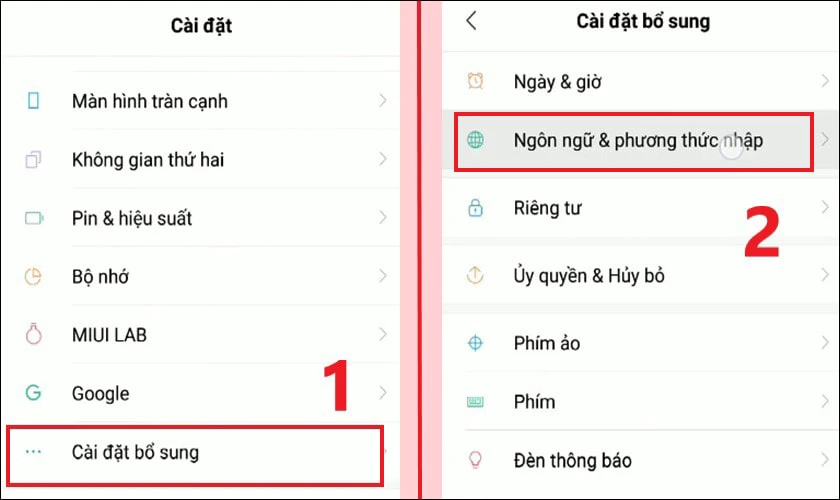
Bước 2: Chọn tiếp vào Gboard rồi nhấn Ngôn ngữ.
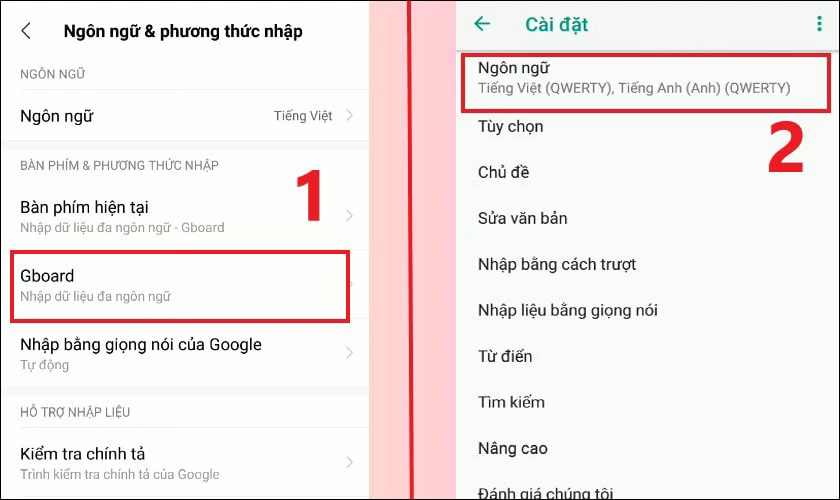
Bước 3: Chọn vào Thêm bàn phím. Giao diện mới hiện ra sẽ có rất nhiều ngôn ngữ cho bạn chọn. Do đó, bạn hãy kéo xuống hoặc gõ tìm kiếm chọn vào tiếng Trung bạn cần cài là xong.
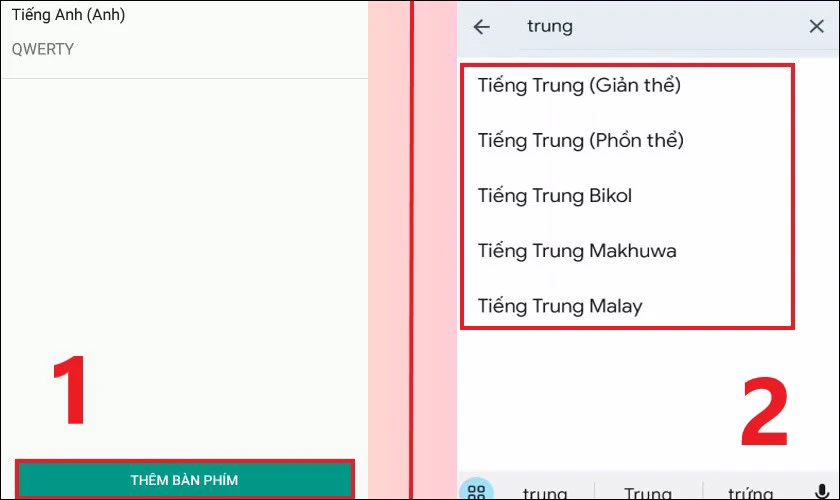
Sau đó, bạn hãy thử quay lại màn hình chính của điện thoại. Mở bất kỳ ứng dụng nào cho phép nhập văn bản, ví dụ: Tin nhắn, Ghi chú, Trình duyệt web,... để kiểm tra thử nhé.
Hướng dẫn cách cài đặt bàn phím tiếng Trung trên OPPO bằng ứng dụng
Bạn muốn thử thêm các cách cài đặt bàn phím tiếng Trung trên OPPO khác? Nếu vậy, dưới này bài viết sẽ hướng dẫn cho bạn cách thực hiện đơn giản qua các ứng dụng phổ biến nhất:
Cài bàn phím tiếng Trung cho OPPO bằng ứng dụng Sogou Pinyin
Sogou Pinyin là ứng dụng gõ tiếng Trung nổi tiếng với khả năng hỗ trợ cả tiếng Trung giản thể và phồn thể. Ứng dụng có giao diện trực quan, dễ sử dụng và cung cấp nhiều tính năng hữu ích như:
- Nhập liệu bằng bính âm, vẽ nét,...
- Dự đoán từ thông minh.
- Sửa lỗi chính tả tự động.
- Kho emoji phong phú.
- Tùy chỉnh giao diện bàn phím.
Để sử dụng ứng dụng Sogou Pinyin cài tiếng Trung cho bàn phím, bạn cần:
Bước 1: Tải xuống ứng dụng Sogou Pinyin từ CH Play.
Bước 2: Vào Cài đặt, chọn Hệ thống rồi chọn Ngôn ngữ và Nhập liệu trên điện thoại OPPO.
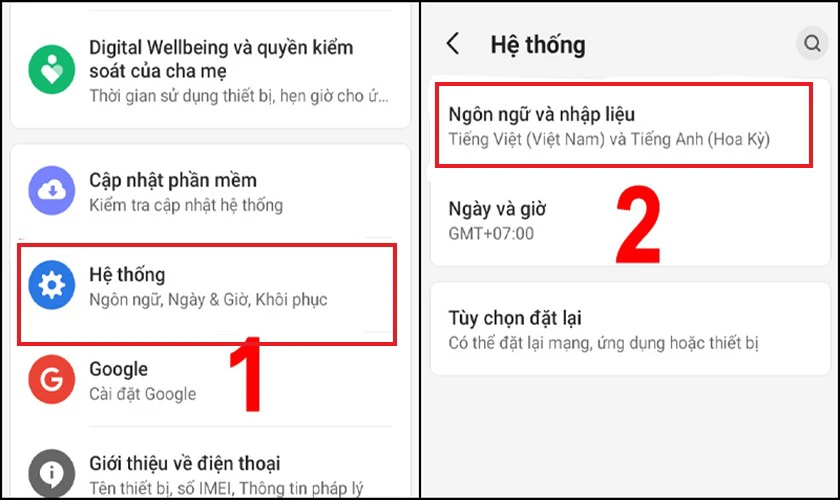
Bước 3: Nhấp chọn Bàn phím ảo, chọn Quản lý bàn phím để bật Sogou Pinyin.
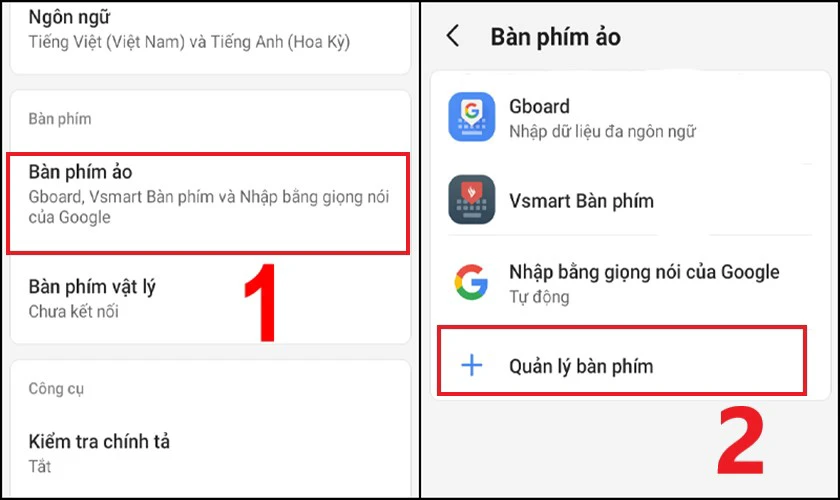
Bước 4: Khi cần sử dụng tiếng Trung, bạn có thể nhấn vào Space (tiếng Việt) để đổi sang tiếng Trung từ Sogou Pinyin.
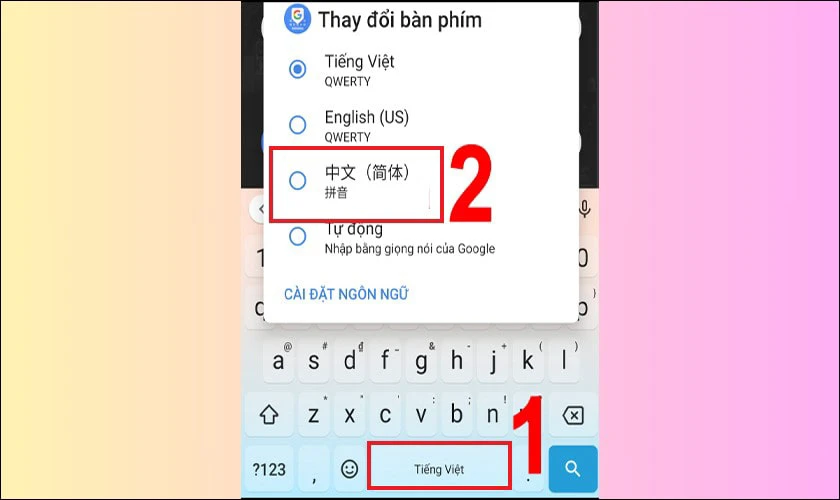
Tuy nhiên, trong quá trình sử dụng ứng dụng đôi lúc chạy chậm hoặc bị đơ. Bởi Sogou Pinyin có kho dữ liệu lớn và cần có cấu hình mạnh để xử lý.
Cài bàn phím tiếng Trung cho OPPO bằng ứng dụng Google Pinyin Input
Google Pinyin Input là ứng dụng gõ tiếng Trung do Google phát triển. Ứng dụng có giao diện đơn giản, dễ sử dụng và được tích hợp sẵn trên nhiều điện thoại Android. Google Pinyin Input cũng hỗ trợ cả tiếng Trung giản thể và phồn thể, cùng với các tính năng như:
- Nhập liệu bằng bính âm và vẽ nét.
- Dự đoán từ thông minh.
- Sửa lỗi chính tả tự động.
- Cho phép nhập liệu bằng giọng nói.
Sau đây là hướng dẫn cách cài đặt bàn phím tiếng Trung trên OPPO qua Google Pinyin Input:
Bước 1: Truy cập vào CH Play, tìm và tải về phần mềm Google Pinyin Input.
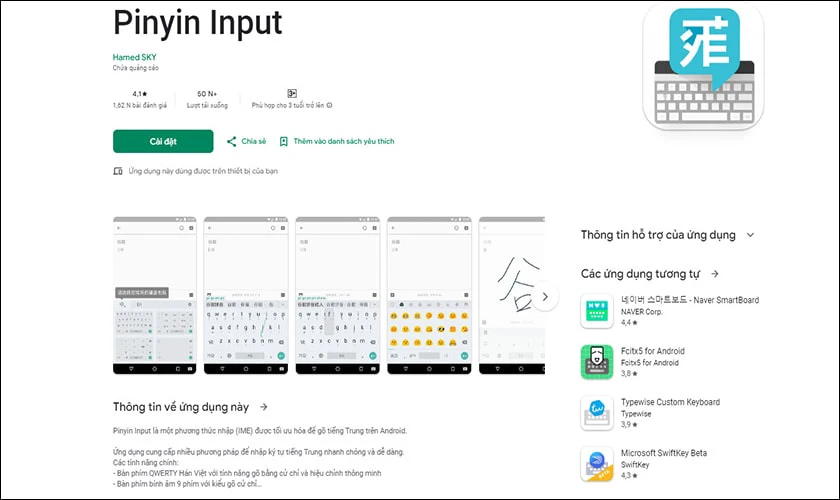
Bước 2: Mở Cài đặt trên điện thoại, tìm Hệ thống và chọn mục Ngôn ngữ & Nhập liệu.
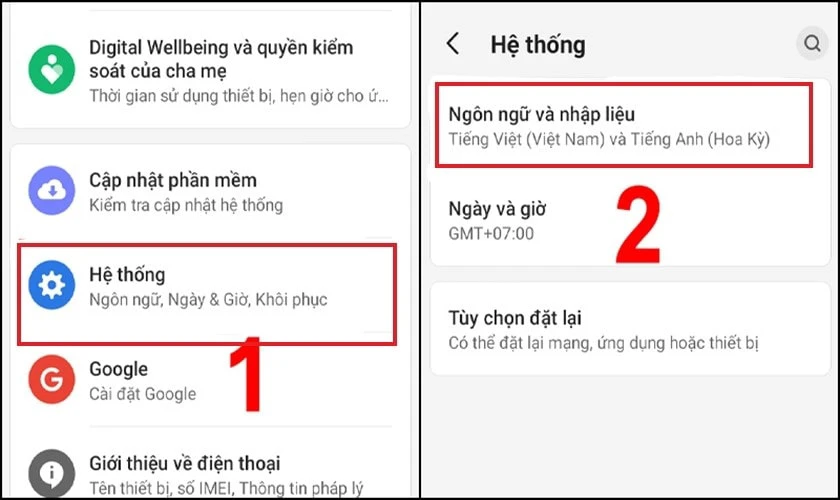
Bước 3: Tại đây, bạn chọn Bàn phím ảo rồi chọn Quản lý bàn phím. Tìm và bật bàn phím Google Pinyin Input.
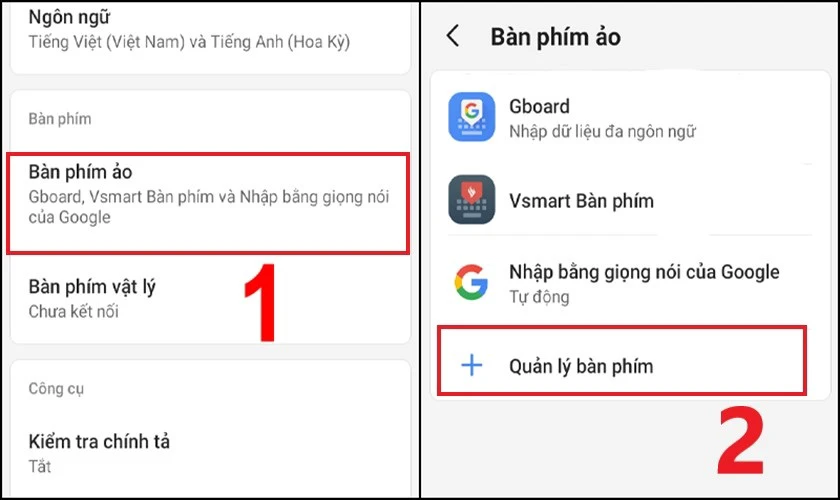
Bước 4: Để chuyển đổi giữa tiếng Việt và tiếng Trung, bạn chỉ cần nhấn và giữ phím cách (Space) cho đến khi xuất hiện danh sách các bàn phím. Sau đó, bạn chọn vào Google Pinyin Input hoặc dòng chữ tiếng Trung.
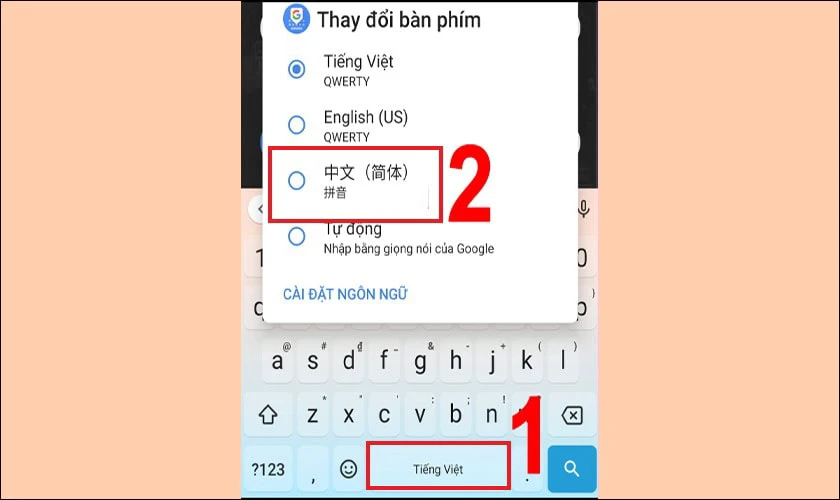
Ngoài ra, Google Pinyin Input còn được đánh giá cao bởi khả năng đồng bộ hóa từ điển cá nhân. Bạn có thể tùy chỉnh từ điển, thêm các từ thường dùng hoặc các thuật ngữ chuyên ngành để tăng tốc độ nhập liệu và độ chính xác.
Cài bàn phím tiếng Trung cho OPPO bằng QQPinyin
QQPinyin là ứng dụng gõ tiếng Trung mới được ra mắt gần đây. Tuy nhiên, ứng dụng đã được nhiều người ưa chuộng bởi giao diện đẹp mắt và nhiều tính năng độc đáo. QQPinyin cung cấp kho emoji khổng lồ, các chủ đề bàn phím đa dạng và hỗ trợ nhiều phương thức nhập liệu khác nhau như:
- Nhập liệu bằng bính âm, vẽ nét và gõ tiếng Trung.
- Nhập liệu bằng giọng nói.
- Dịch thuật trực tiếp.
- Chơi game mini.
Với QQPinyin, bạn cũng sẽ thao tác đơn giản như sau:
Bước 1: Tìm phần mềm QQPinyin và tiến hành tải về máy từ CH Play.
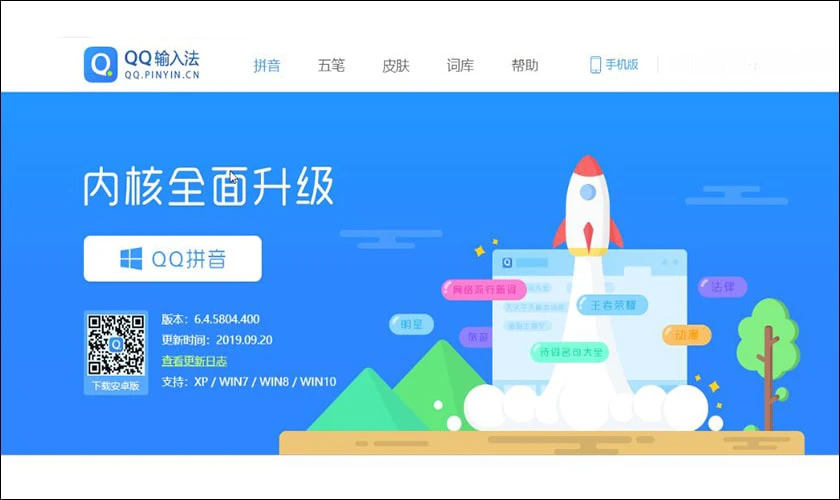
Bước 2: Tìm đến phần ngôn ngữ bằng cách vào Hệ thống rồi chọn Ngôn ngữ và Nhập liệu.
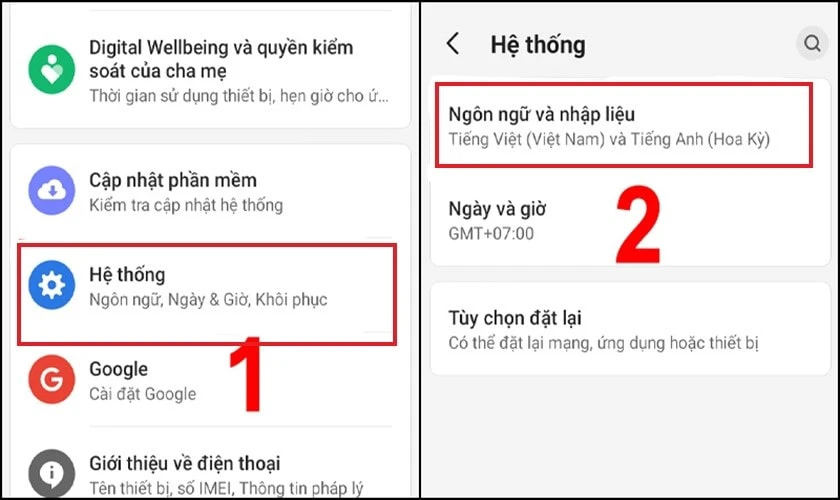
Bước 3: Trong mục Ngôn ngữ và Nhập liệu, tìm và chọn Bàn phím ảo. Sau đó nhấn vào tùy chọn Quản lý bàn phím. Trong danh sách bàn phím, bạn hãy bật công tắc bên cạnh để kích hoạt QQPinyin.
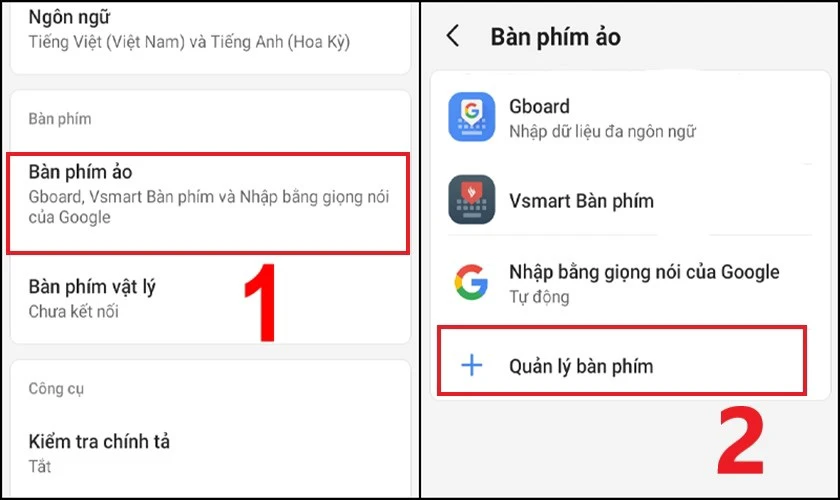
Bước 4: Khi bạn đang nhập liệu và muốn chuyển sang tiếng Trung, hãy nhấn và giữ phím cách (Space) cho đến khi xuất hiện các tùy chọn bàn phím. Chọn bàn phím QQPinyin từ danh sách hoặc nhấn vào mục tiếng Trung để bắt đầu nhập liệu.
QQPinyin không chỉ là một công cụ gõ tiếng Trung đơn thuần mà còn là một nền tảng giải trí. Nếu bạn thích khám phá những tính năng mới ngay cả khi giao tiếp, QQPinyin sẽ là một lựa chọn hoàn hảo.
Ứng dụng Gboard
Gboard là một ứng dụng bàn phím ảo được phát triển bởi Google. Do đó, ứng dụng dành cho các thiết bị di động chạy hệ điều hành Android và iOS. Gboard được tích hợp nhiều tính năng thông minh, giúp việc nhập liệu trở nên nhanh chóng:
- Dự đoán văn bản thông minh.
- Hỗ trợ rất nhiều ngôn ngữ, trong đó có tiếng Trung.
- Cho phép bạn tùy chỉnh giao diện bàn phím theo sở thích.
- Tự động sửa các lỗi chính tả khi gõ.
Để thực hiện cách cài đặt bàn phím tiếng Trung trên OPPO bằng Gboard bạn cần:
Bước 1: Truy cập vào Cài đặt, cuộn xuống và tìm đến mục Hệ thống rồi chọn phần Ngôn ngữ và nhập liệu.
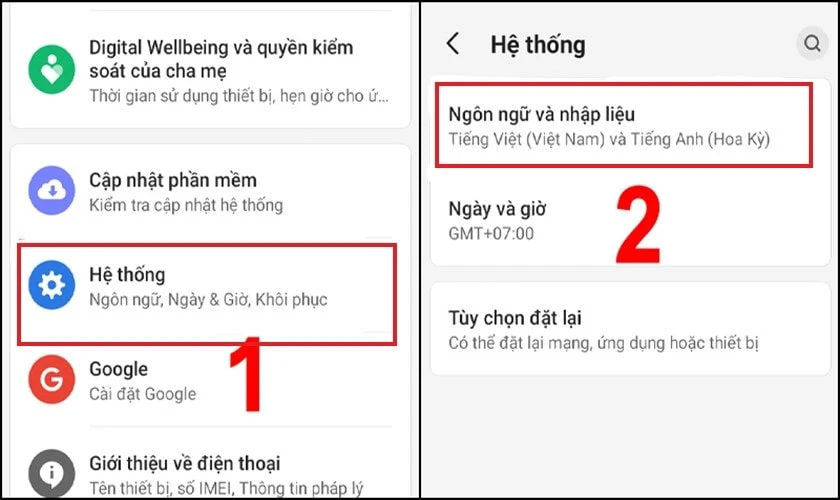
Bước 2: Tìm và chọn Bàn phím ảo, trong danh sách các bàn phím có sẵn nhấn vào Gboard.
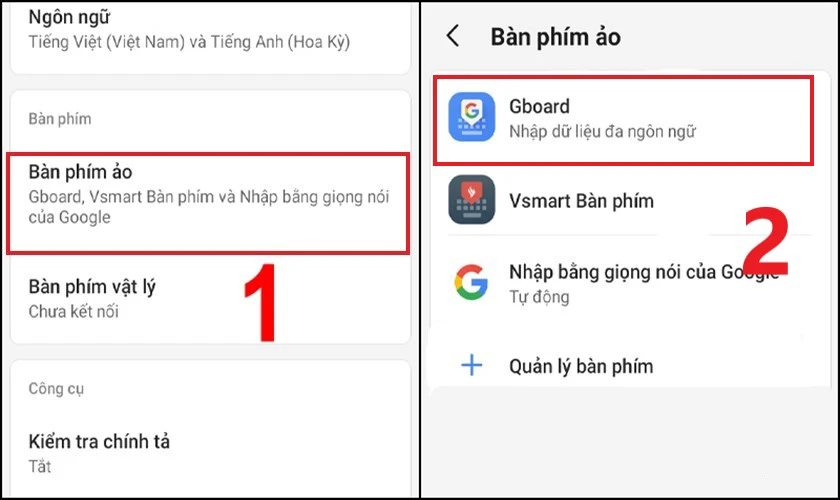
Bước 3: Nhấn và giữ phím cách (Space) để chọn bàn phím tiếng Trung bạn vừa thêm vào.
Gboard là một ứng dụng bàn phím rất đáng để bạn sử dụng. Với nhiều tính năng thông minh và tiện ích, Gboard sẽ giúp bạn trải nghiệm việc nhập liệu tiếng Trung mượt mà và thú vị hơn.
Kết luận
Với những hướng dẫn trên, bạn đã có thể thực hiện cách cài đặt bàn phím tiếng Trung trên OPPO của mình. Nếu bạn còn thắc mắc gì khác, có thể để lại dưới bình luận, Điện Thoại Vui luôn sẵn sàng giải đáp đến bạn nhé!


